Vai esat kādreiz lejupielādējis audio failu savā iPhone un pēc tam brīnījies, kā jums vajadzētu to klausīties? Varbūt jums ir dažas ierakstītas lekcijas, kuras vēlaties klausīties lidmašīnā, vai arī jums ir dažas audiogrāmatas, kuras vēlaties klausīties pludmalē. Sliktās ziņas ir tādas, ka jūs nevarat pievienot mūziku vai citu audio savai mūzikas lietotņu bibliotēkai bez Mac vai datora.
Kopš iOS 11 jūs esat varējis lejupielādēt un saglabāt audio failus lietotnē Faili, taču veiksmi to klausīšanā. Tas ir tāpat kā klausīties audio savā Mac lietotnē Finder, nekādā veidā nesaglabājot savu vietu vai patiešām nekontrolējot atskaņošanu.
Bet ir labāks veids. Podcast apraides lietotne, kas kopumā ir diezgan lieliska, arī ļauj augšupielādēt savus audio failus, un pēc tam tā tos uzskata par regulārām aplādes epizodēm. Mums ir arī sarežģītāka metode, kas prasa mazliet iestatīšanu, bet to var izmantot ar jebkuru aplādes lietotni, ieskaitot Apple pašu. Lūk, kā tos izmantot.
Kā augšupielādēt savus failus vietnē Overcast
Overcast ir fantastisks podcast atskaņotājs, jo īpaši tāpēc, ka tas noņem pauzes cilvēku runā, padarot podkastus daudz mazāk nomāktu klausīties. Lietotni var lejupielādēt bez maksas, taču, ja vēlaties augšupielādēt savus audio failus, jums būs jāmaksā USD 10 abonements gadā (tas arī atbloķē vairākas citas funkcijas).
Kad esat to izdarījis, varat augšupielādēt savus failus vietnē Overcast, izmantojot tās vietni. Tas ir viegli.
1. darbība. Aktivizējiet maksas abonementu savā iPhone vai iPad lietotnē Overcast.
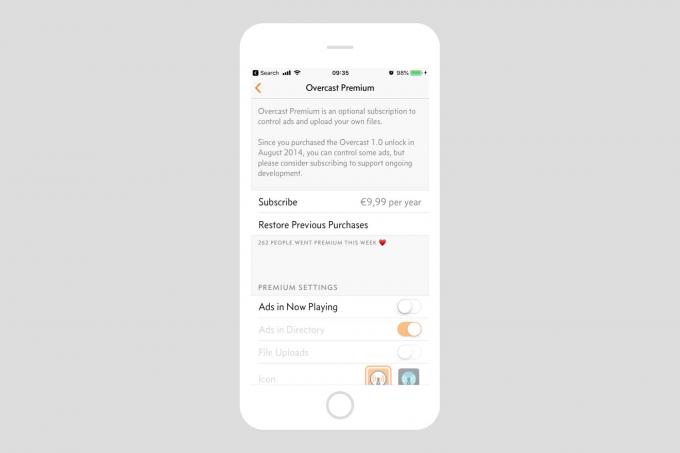
Foto: Mac kults
2. solis. Izveidojiet Overcast kontu.
Lai pierakstītos tīmekļa lietotnē Overcast, jums ir jāizveido Overcast konts. Tas ir atrodams arī Overcast iestatījumos, kā redzams šajā ekrānuzņēmumā:
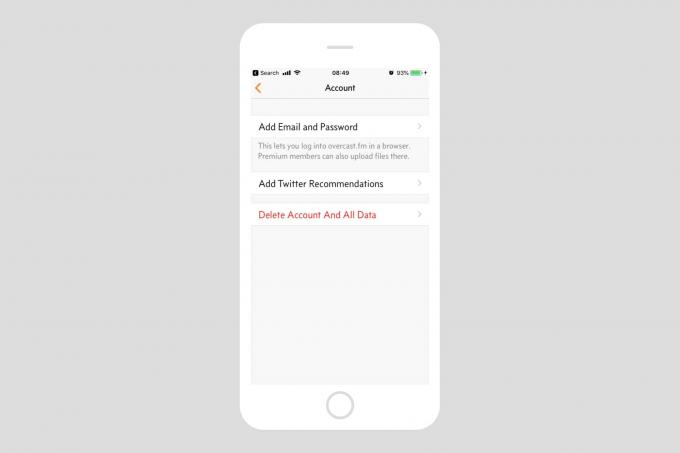 Noklusējuma noklusējuma vērtība nav konta, tāpēc izveidojiet to šeit.
Noklusējuma noklusējuma vērtība nav konta, tāpēc izveidojiet to šeit.
Piešķiriet tam lietotājvārdu un paroli, un tad jūs esat prom! Tagad esat gatavs augšupielādēt failu.
3. solis. Augšupielādējiet jebkuru audio failu.
Kad jums ir aktīvs abonements un esat pierakstījies savā kontā vietnē Overcast.fm, dodieties uz overcast.fm/uploads, un jūs redzēsit pazīstamu tīmekļa veidlapu failu augšupielādei. Jums faktiski būs jā augšupielādē daži faili, kas neietilpst šīs instrukcijas darbības jomā. Tomēr tas ir vienkārši - lejupielādējot audio failu no Mobile Safari, jūs to vienkārši saglabājat mapē kaut kur lietotnē Faili un dodaties no turienes. Un jūs, protams, varat augšupielādēt failus no sava Mac.
4. solis. Klausieties un izbaudiet!
Jūsu augšupielādētie faili tiek parādīti īpašā Overcast sadaļā, kas ir gatavi lejupielādei vai straumēšanai tāpat kā jebkura cita aplāde. Tas ir lielisks veids, kā pievienot nepāra failu savam iPhone, lai to klausītos.
Ritiniet savu Podcast apraidi, izmantojot Zapier
Ilggadējie lasītāji būs pazīstami ar lielisku pakalpojumu If This Then That jeb IFTT, kas savieno citus tīmekļa pakalpojumus savā starpā, nodrošinot automatizāciju. Zapier ir kā IFTTT profesionāla versija ar daudz lielāku kontroli, labākām funkcijām un daudz mazākām mājas automatizācijas ķibelēm.
Šodienas instrukcijās mēs izmantosim Zapier, lai jūsu Dropbox audio failu mapi pārvērstu par Podcast RSS plūsmu. Tas ir ļoti vienkārši, jo Zapjē jau ir iestatīta darbība lai to izdarītu. Viss, kas jums jādara, ir reģistrēties kontam (pievienoties bez maksas, ar ierobežojumiem) un norādīt to uz savu Dropbox.
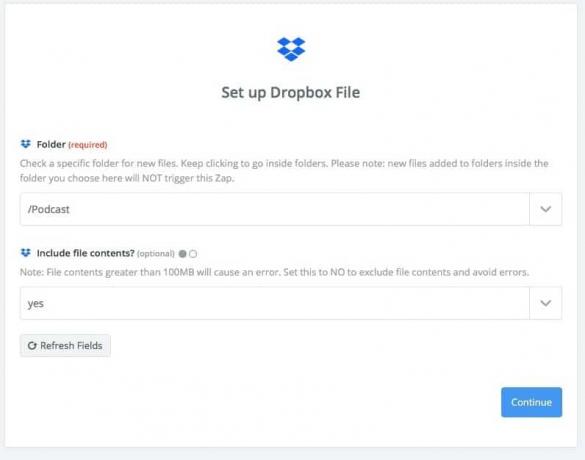
Foto: Mac kults
Vispirms reģistrējieties Zapier, ja vēl neesat to izdarījis. Pēc tam izveidojiet jaunu mapi savā Dropbox. Sauksim to Podcast apraides. Pēc tam dodieties uz Zapier un pievienojiet šo darbību: Iegūstiet RSS plūsmu no visiem jaunajiem failiem savā Dropbox. Ja vēl neesat savienojis savu Dropbox ar Zapier, jums tiks piedāvāts to izdarīt.
Pēc tam vienkārši sekojiet soli pa solim iestatīšanas procesam. Tas izskatās sarežģīti, taču jums nav īpaši jādara noklusējuma iestatījumi. Jums būs jāizvēlas Podcast apraides mapi savā Dropbox, pēc tam nospiediet Turpināt.
Ritiniet savu aplādes plūsmu
Jūs redzēsit šo ekrānu, kas izskatās kā murgs, bet jūs nemaz nedarāt daudz. Gandrīz viss jau ir aizpildīts. Vienkārši pārliecinieties kopējiet plūsmas URL lapas augšdaļā (vēlāk to pievienosit savai aplādes lietotnei) un
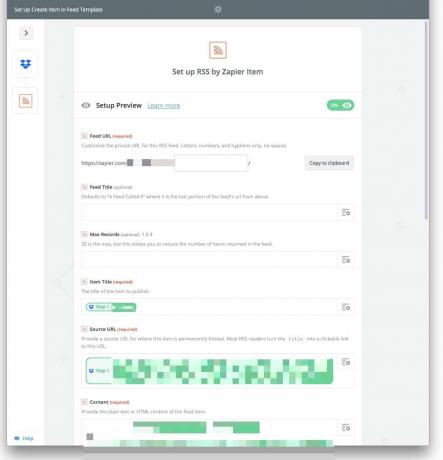
Foto: Mac kults
Viena no izmaiņām, ko es veicu, bija sadaļa Multivides URL, kur varat norādīt “Podcast apraides faila neapstrādātu lejupielādes URL, attēlu vai citu multivides failu. ” Es noklikšķināju uz nolaižamās bultiņas blakus lodziņam un izvēlējos Direct Media Link, kā redzams šeit:
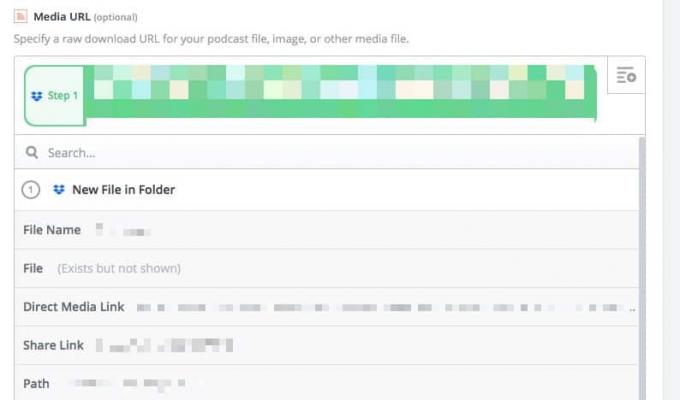
Foto: Mac kults
Tas nodrošina (es domāju), ka RSS plūsmā ir neapstrādāts audio fails, lai Overcast (vai jebkura cita aplādes lietotne) to varētu izmantot. Pēc tam noklikšķiniet uz Gatavs un Pabeigt un noteikti ieslēdziet “Zap”.
Dropbox īsti nav paredzēts aplāžu mitināšanai, un, ja jūs šādā veidā rīkojat populāru publisku aplādi, jūs drīz tiksit slēgts vai izslēgts. Bet personiskai lietošanai tas ir ideāls. Un, ja jūs, piemēram, esat skolotājs, varat izmantot šo metodi, lai koplietotu failus ar savu klasi.
Pievienojiet savu jauno plūsmu savai aplādes lietotnei
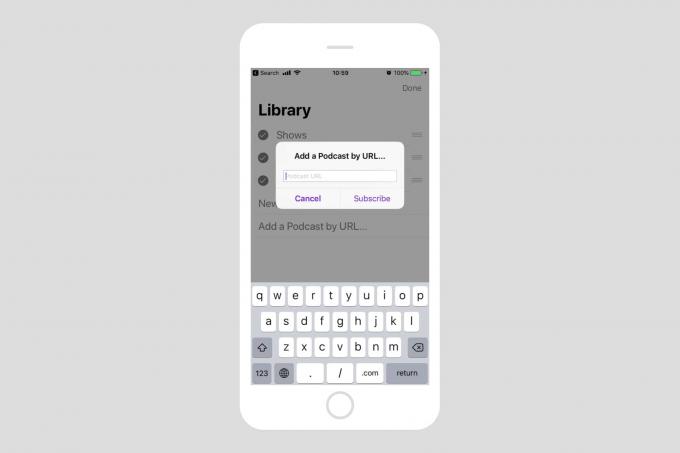
Foto: Mac kults
Atcerieties RSS plūsmas adresi, kuru nokopējāt pēdējās sadaļas sākumā? Vienkārši atveriet savu iecienīto Podcast apraides lietotni un pievienojiet aplādi parastajā veidā. Kaut kur būs iespēja pievienot jaunu aplādi pēc URL. Pieskarieties tam, ielīmējiet savu saiti un pieskarieties pie Saglabāt vai Pievienot vai jebkuram citam, kas jums liek rīkoties.
Tagad, kad pievienojat audio failu Dropbox mapei Podcast, tas tiks parādīts kā aplāde un tiks automātiski lejupielādēts jūsu iPhone. Diezgan forši, vai ne? Viss, kas jums jādara, ir kopēt šos audio failus savā Dropbox.
Trešais veids - HufferDuffer
HufferDuffer ir tāds pats kā Instapaper tīmeklī atrodamiem audio failiem. Viss, kas jums jādara, ir reģistrēties bezmaksas kontam, pēc tam velciet grāmatzīmi uz Safari grāmatzīmju joslu. Jums tiks piešķirta aplādes plūsma, kuru ar vienu klikšķi varat pievienot izvēlētajam atskaņotājam.
Pēc tam, kad tīmeklī atrodat kādu audio, kuru vēlaties saglabāt, vienkārši pieskarieties grāmatzīmes sīklietotnei, un audio tiks pievienots jūsu aplādes plūsmai un nonāks jūsu aplādes klausīšanās lietotnē.
Tas acīmredzami ir vienkāršākais veids, kā saglabāt jau internetā atrastos audio failus, taču tas neļauj pievienot nevienu veco audio failu, kas jums patīk. Esmu apņēmies strādāt divās komandās, kopā izmantojot HufferDuffer un Zapier-Dropbox metodes. Un tā kā galu galā tās ir visas aplādes, tas viss tiek parādīts tajā pašā lietotnē, lai es varētu klausīties.

